Pagina Inhoudsopgave
Recensies
Introductie
Je hebt een nieuwe computer gekocht, maar heb geen ideeHoe iTunes over te zetten naar uw nieuwe computer? Je hoeft je geen zorgen te maken. In deze passage laten we u laten zien hoe u iTunes overbrengt naar een nieuwe computer op Windows of Mac. Blijf lezen.
Voor Windows-gebruikers is het een beetje moeilijk om deze overdracht te doen. Wij raden aan EaseUS Todo PCTrans hier, omdat dit een goede keuze is om iTunes over te zetten naar een nieuwe computer. EaseUS Todo PCTrans is een uitstekende software om gegevens, bestanden en applicaties over te dragen. Het is toegankelijk voor u om iTunes over te zetten naar een nieuwe computer met EaseUS Todo PCTtrans. De meeste Mac-gebruikers kunnen hun iTunes echter eenvoudig overbrengen via MacOS. We zetten twee methoden op een rij om u te helpen bij de overdracht. U kunt springen naar Breng iTunes over naar een nieuwe computer op Mac om de volledige stappen te volgen.
Wat is iTunes?
iTunes fungeert als mediaspeler, media bibliotheek en hulpprogramma voor het beheer van mobiele apparaten voor de iTunes Store. Het is ontwikkeld door Apple en wordt gebruikt voor het kopen, afspelen, downloaden en organiseren van digitale multimedia op PC's. Basisfuncties van iTunes kunnen worden gegeneraliseerd als:
- Luister naar muziek en audioboeken
- Media downloaden en streamen vanuit de iTunes Store
- Toegang tot specifieke services: Apple Music, iTunes Match, iCloud-muziek bibliotheek; Podcasts; enz.
- Afspeellijsten importeren en exporteren
U kunt deze software gebruiken op zowel Mac- als Windows-computers.
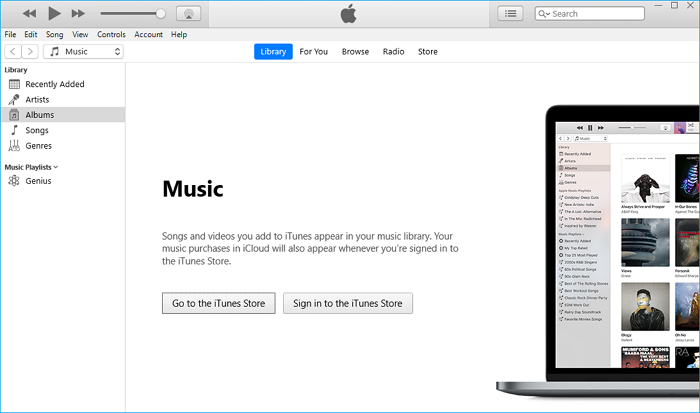
Breng iTunes over naar een nieuwe computer op Windows
iTunes is meestal gelieerd aan Mac. Nadat u uw computer van Mac naar Windows hebt gewijzigd, vraagt u zich misschien af hoe u uw iTunes naar het Windows-systeem kunt overbrengen. In deze handleiding bieden we twee methoden om u te helpen bij de overdracht.
Methode 1 - Zet iTunes over naar een nieuwe Windows met EaseUS Todo PCTrans
EaseUS Todo PCTrans kan programma's veilig overbrengen van de ene computer naar de andere. Het is een uitstekende software om grote bestanden over te zetten, vooral die toepassings bestanden of serverbestanden die veel schijf ruimte in beslag nemen. Het ondersteunt de meest voorkomende toepassingen / programma's, waaronder MS Office (Word, Excel, Outlook, enz.) Het is beschikbaar voor u om iTunes over te zetten naar een nieuwe computer met EaseUS Todo PCTtrans.
Stappen voor het gebruik van EaseUS Todo PCTrans om iTunes over te zetten, worden hieronder vermeld:
Stap 1. Open EaseUS Todo PCTrans op beide computers. Kies 'PC naar PC' om naar de volgende stap te gaan.

Stap 2. Zorg ervoor dat je de juiste transfer richting hebt gekozen.
'Nieuw' - Verplaats gegevens van oude computer naar huidige nieuwe computer.
'Oud' - Verplaats gegevens van de huidige oude en computer naar een externe nieuwe computer.
Stap 3. Verbind twee PC's via het netwerk door het wachtwoord of de verificatie code van de doel PC in te voeren. Zorg er trouwens voor dat u de juiste overdrachts richting hebt gekozen en klik op 'Verbinden' om door te gaan.
De verificatie code bevindt zich rechtsboven in het hoofd scherm 'PC naar PC' op de doel computer.

Stap 4. Kies vervolgens 'Bestanden' om bestanden te selecteren die u wilt overbrengen. Selecteer de specifieke bestanden zoals u wilt. Bovendien kunt u op het pictogram Bewerken klikken om het opslagpad voor overgedragen gegevens aan te passen.
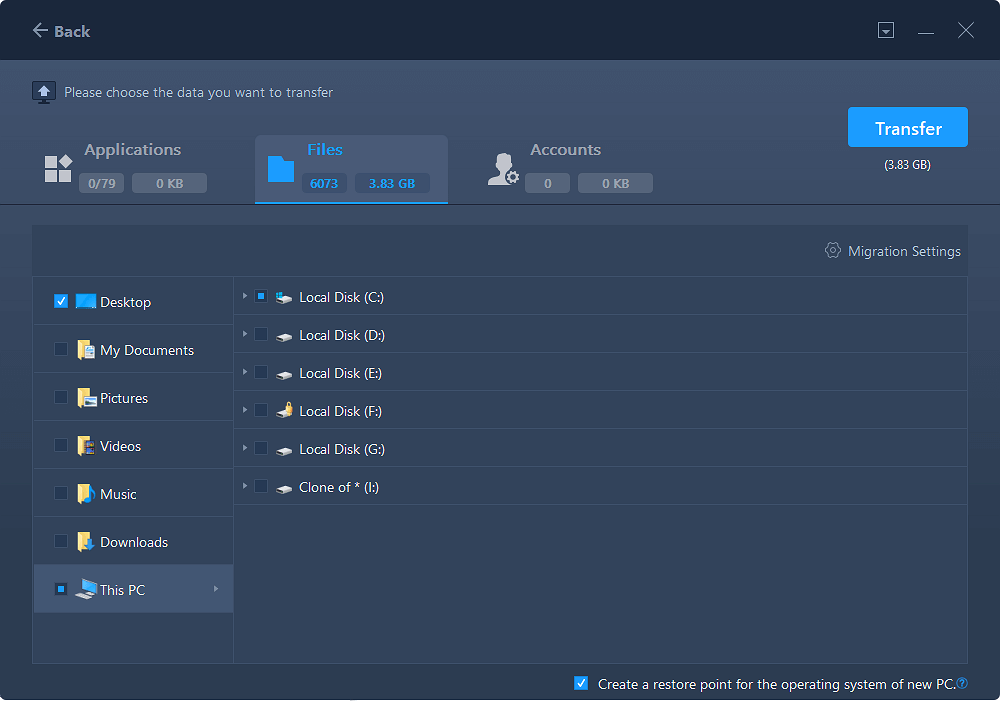
Stap 5. Klik nu op 'Overzetten' om te beginnen met het overbrengen van bestanden van PC naar PC. De grootte van het bestand bepaalt de overdrachtstijd. Wacht geduldig.
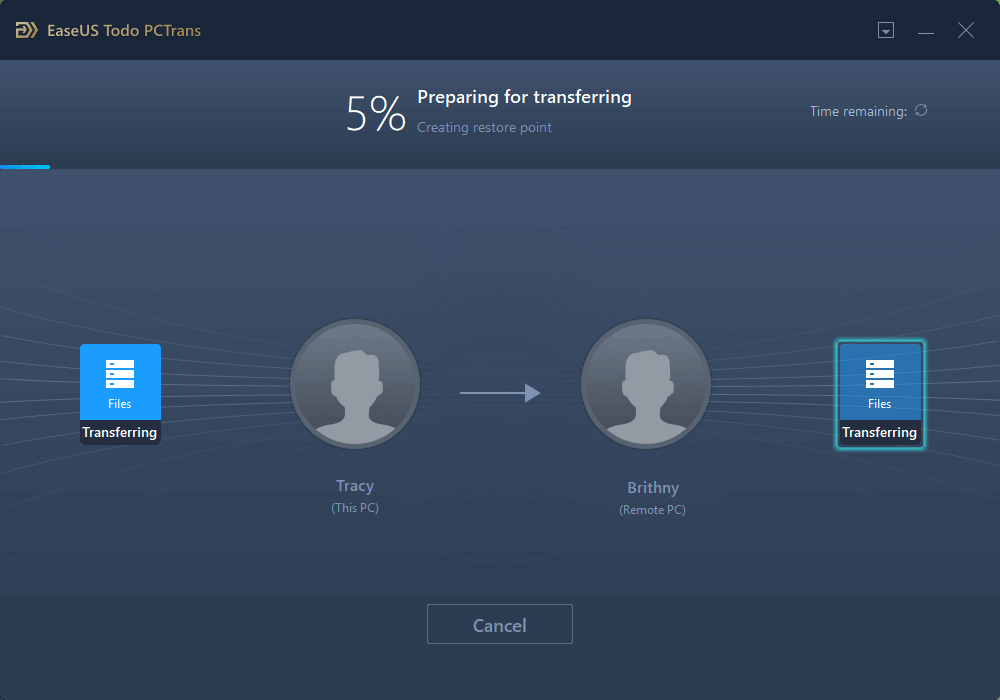
Methode 2 - Breng iTunes over naar een nieuw venster met behulp van een externe harde schijf
Om deze methode te volgen, moet u een externe harde schijf voorbereiden. Als je er geen hebt, kun je naarMethode 1en gebruik de software om over te zetten. De stappen voor het gebruik van een externe harde schijf worden hieronder vermeld:
Stap 1. Open de iTunes-app, klik op Bestand en selecteer Bibliotheek. Klik dan op Bibliotheek ordenen.
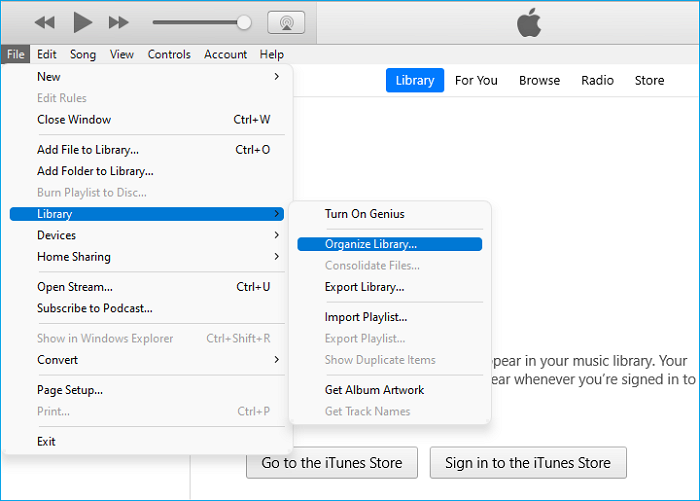
Stap 2. Klik op het selectievakje 'Geconsolideerde bestanden' en klik opOKom verder te gaan.
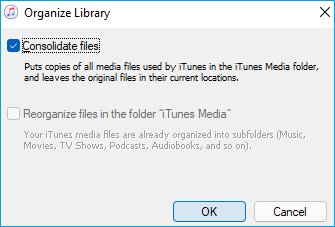
Stap 3. Pers Windows + E' om Verkenner te openen, selecteert u de huidige gebruiker en klikt u vervolgens opMuziek.
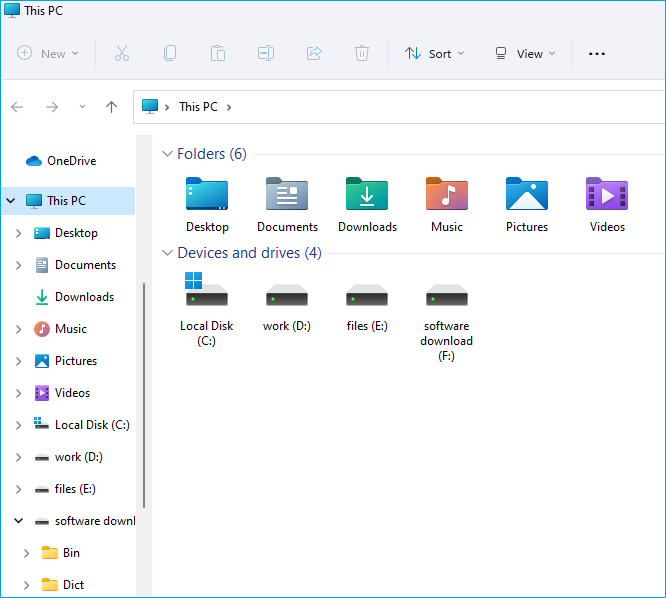
Stap 4. Zoek de map iTunes en kopieer deze naar uw harde schijf.
Stap 5. Open uw harde schijf en plak de map. Sluit vervolgens de schijf aan op uw nieuwe computer.
Stap 6. Kopieer de iTunes-back-up van uw harde schijf en plak deze op het pad van uw nieuwe computer van'Muziek > iTunes-map'.
De iTunes-bibliotheek is nu met succes overgebracht naar een andere computer. Open iTunes op uw nieuwe computer om toegang te krijgen tot de bibliotheek.
Breng iTunes over naar een nieuwe computer op Mac
Verliest u uw iTunes-media de hele tijd terwijl u van het ene systeem naar het andere gaat? Welnu, u hoeft dit probleem niet meer tegen te komen en kunt de iTunes-bibliotheek eenvoudig overbrengen naar een nieuwe computer met onze hulp. In dit deel zullen we twee methoden bieden om u te helpen uw iTunes over te zetten naar een nieuwe computer op Mac. Je kunt de volledige gidsen van iemand volgen zoals je wilt.
Methode 1 - Breng iTunes over naar een nieuwe Mac met thuis deling
De functie Thuisdeling is opgenomen in iTunes. Om deze methode te implementeren, moeten beide computers zijn gekoppeld aan dezelfde Apple ID en moeten ze zijn verbonden met hetzelfde WiFi-netwerk. Houd er rekening mee dat deze methode alleen beschikbaar is in iTunes 9 of een nieuwere versie. Als u een oudere versie van iTunes op uw computer gebruikt, werkt u deze bij voordat u de overdracht uitvoert.
Stap 1. Start iTunes op beide systemen en zorg ervoor dat ze op hetzelfde netwerk zijn aangesloten.
Stap 2. Ga naariTunes-menu > Bestands- > thuis delingen schakel deze functie in.
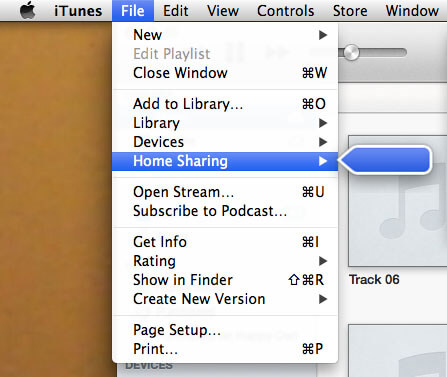
Stap 3. Voer uw Apple ID in en begin met thuis deling.
Stap 4. Start iTunes op uw nieuwe computer en ga naarAutorisaties voor account > > deze computer autoriseren.
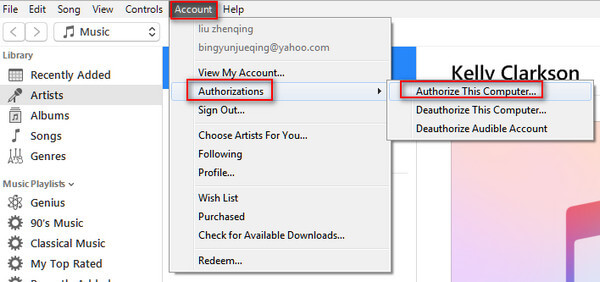
Stap 5. Voer dezelfde Apple ID in om iTunes op uw nieuwe computer te koppelen aan uw bestaande account.
Stap 6. Ga naar iTunes op de eerste computer en klik op Thuis delen. Schakel in de lijst met dingen die u kunt synchroniseren 'Gedeelde bibliotheek' in.
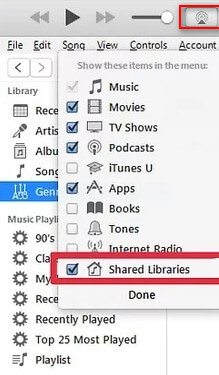
Stap 7. Wacht een tijdje totdat de iTunes bibliotheek uw muziek synchroniseert met uw doel systeem.
Na deze bewerkingen kunt u de nieuw overgedragen gegevens later vinden in uw iTunes-bibliotheek.
Methode 2 - Breng iTunes over naar een nieuwe Mac met iTunes Match
Apple heeft iTunes Match bedacht om het gemakkelijker te maken om onze muziek van de ene computer naar de andere te migreren. Als u deze methode gebruikt om de iTunes-bibliotheek over te zetten naar een andere computer, werkt deze echter alleen voor muziek. Het kan uw video's, apps of andere soorten gegevens niet verplaatsen tussen verschillende systemen. Je moet ook vooraf een actief iTunes Match-abonnement hebben, dat $ 24,99 per jaar kost. Zodra u klaar bent, kunt u deze stappen volgen om iTunes naar een nieuwe computer te kopiëren.
Stap 1. Start iTunes op uw oude computer en ga naarStore > iTunes Matchom de status te controleren.
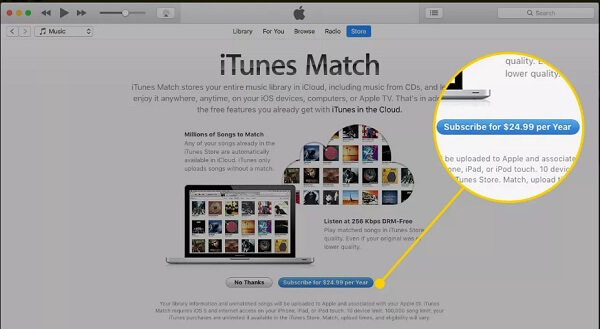
Stap 2. Start iTunes op uw doelsysteem en blader opnieuw naarStore > iTunes Match.
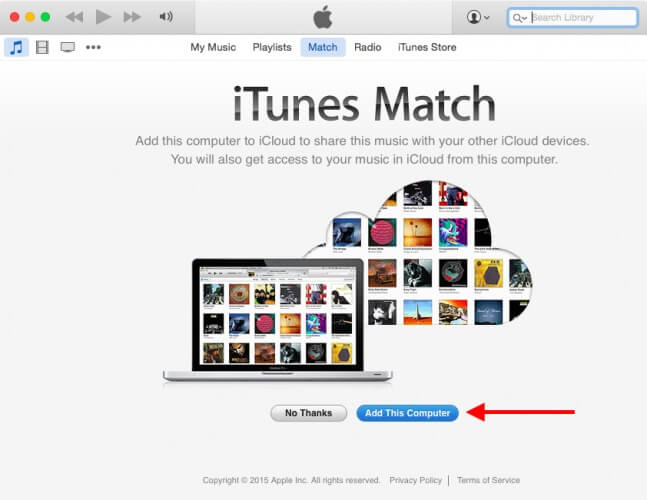
Stap 3. Klik op Voeg deze computer toe en log in op uw Apple ID.
Stap 4. Hierdoor synchroniseert iTunes uw gekoppelde bibliotheek met uw Apple-account.
Nu kunt u gewoon uw iTunes op uw nieuwe systeem bezoeken en toegang krijgen tot de overgedragen inhoud.
Conclusie
In deze passage hebben we het gehad over het overbrengen van uw iTunes naar een nieuwe computer, zowel op Mac als op Windows. Al deze methoden kunnen u helpen bij het overbrengen. Voor Windows-gebruikers raden we u aan EaseUS Todo PCTrans te gebruiken om iTunes over te zetten naar een nieuwe computer op Windows, omdat dit het gemakkelijkst te bedienen is en veel tijd voor u bespaart. Voor Mac-gebruikers bieden we twee methoden om Thuis delen en iTunes Match. U kunt de manier kiezen waarop u iTunes wilt overbrengen. Wens je veel succes op weg naar het overzetten van iTunes!
Recensies en onderscheidingen
-
EaseUS Todo PCTrans Free is een nuttige en betrouwbare softwareoplossing die is gemaakt om te dienen bij computermigratieoperaties, of het nu van de ene machine naar de andere is of van een eerdere versie van uw besturingssysteem naar een nieuwer exemplaar.
Lees meer -
EaseUS Todo PCTrans is van de mensen bij EaseUS die ongelooflijke tools maken waarmee u uw back-ups kunt beheren en uw dode harde schijven kunt herstellen. Hoewel het geen officiële tool is, heeft EaseUS de reputatie erg goed te zijn met hun software en code.
Lees meer
-
Het biedt de mogelijkheid om uw volledige gebruikersaccount van uw oude computer te verplaatsen, wat betekent dat alles snel wordt gemigreerd. U behoudt nog steeds uw Windows-installatie (en de relevante stuurprogramma's voor uw nieuwe pc), maar u krijgt ook al uw apps, instellingen, voorkeuren, afbeeldingen, documenten en andere belangrijke gegevens.
Lees meer
Related Articles
-
3 manieren om geïnstalleerde games te migreren van C Drive naar een andere schijf in Windows 11
![author icon]() Tina/2025/06/27
Tina/2025/06/27 -
Hoe Microsoft SQL Server Compact een andere computer verplaatsen? [2022 Ultieme gids]
![author icon]() Tina/2025/06/27
Tina/2025/06/27 -
Hoe de Twitter-app naar een andere schijf / pc over te zetten
![author icon]() Tina/2025/06/27
Tina/2025/06/27 -
Programma's verplaatsen van C-schijf naar D-schijf Windows 10
![author icon]() Tina/2025/06/27
Tina/2025/06/27